マイスピーの使い方をご紹介してきましたが使えるようになっていますか。
マイスピーは多機能のメルマガスタンドになり、一度に全てを覚えるのは難しいです。
そのため、2項目ごとに使い方をご紹介しています。
最後の項目は【ブラックリストの設定】【メルマガ毎にブラックリストの設定】をご紹介します。
この機能は、あらかじめ登録させたくないドメイン・アドレス又はIPアドレスを指定しておく事で登録を拒否する事が出来ます。
ブラックリストの設定
まずは、ブラックリストの設定です。
ブラックリストを設定するにはトップページの画面左下【個人設定】欄から【登録禁止アドレス】をクリックします。
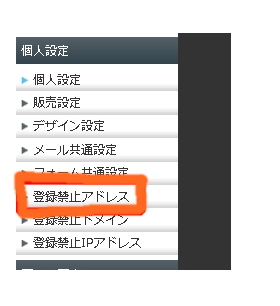
クリックすると、下の画面【フォーム共通設定】が表示されます。
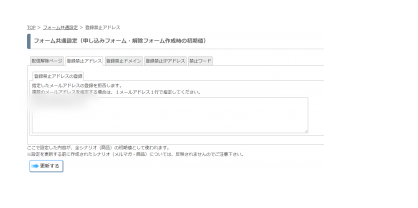
上の画面で登録を禁止したいアドレス・拒否したいアドレスを入力して【更新する】をクリックしましょう。
登録禁止ドメイン設定
登録禁止アドレスの設定が出来たら、登録禁止ドメイン設定についてご紹介します。
先ほどの【登録禁止アドレス】と同様に、画面左下から【登録ドメイン】をクリックします。
クリックしたら下の画面【フォーム共通設定】が表示されます。
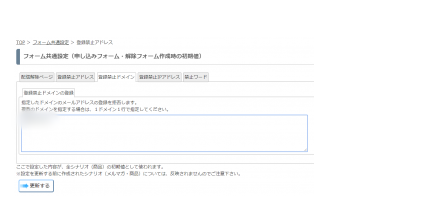
上の画面で登録を禁止したいドメイン・拒否したいドメインの入力を行い、【更新する】をクリックしましょう。
以上で、登録禁止ドメインの設定は完了です。
登録禁止IPアドレス設定
登録禁止アドレスと登録禁止ドメイン設定が完了したら、次に登録禁止IPアドレス設定についてご紹介します。
登録禁止IPアドレスを設定するには、アドレス・ドメインと同様にページ左下【登録禁止IPアドレス】をクリックします。
クリックすると下の画面【フォーム共通設定】が表示されます。
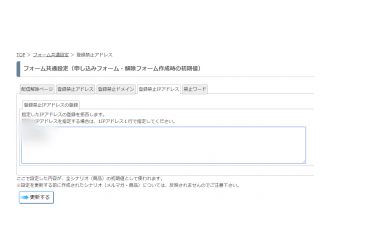
上の画面で登録禁止したいIPアドレス・登録を拒否したいIPアドレスを入力し、【更新する】をクリックしましょう。
以上で登録禁止IPアドレス設定は終了です。
メルマガ毎に登録拒否設定
先ほどは全体の登録拒否方法をご紹介しましたが、次にそれぞれのメルマガ毎の登録拒否設定をご紹介します。
メルマガ毎に登録拒否設定を行うには、まず【シナリオ一覧】から設定したいシナリオを選択しましょう。
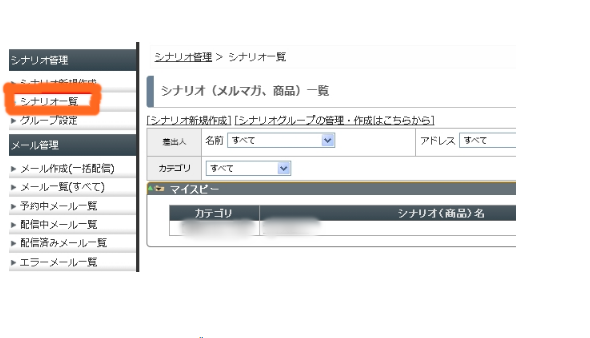
設定したいメルマガをクリックしたら、下の画面【シナリオ管理メニュー】が表示されますので、【登録フォーム詳細設定】欄の【登録基本フォーム】をクリックしましょう。
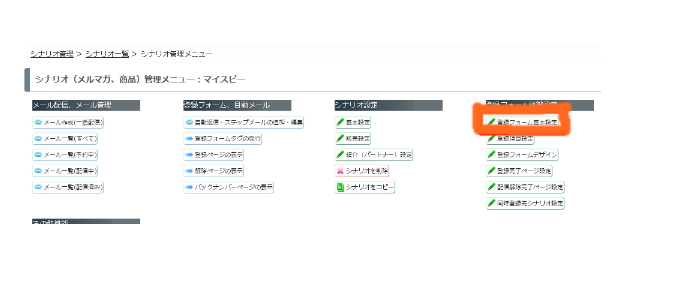
そうすると、下の画面【登録フォーム設定】が表示されます。
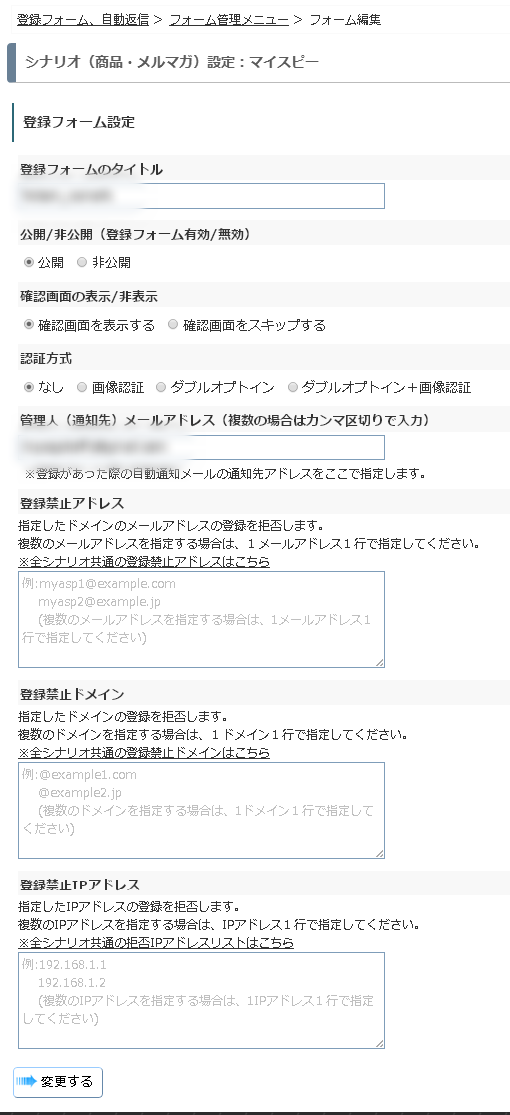
上の画面が表示されたら、それぞれ登録を拒否したいアドレス・ドメイン・IPアドレスを入力しましょう。
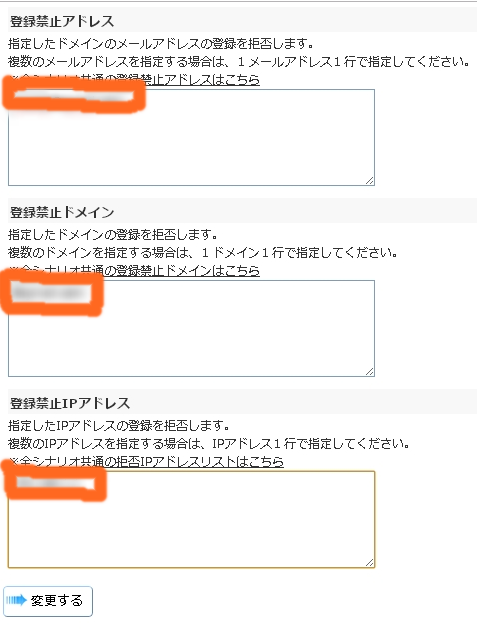
上の画面のようにそれぞれ入力したら、【変更する】をクリックしましょう。
そうすると、先ほど入力したら、アドレス・ドメイン・IPアドレスが設定更新されました。
登録拒否設定したアドレス・ドメイン・IPアドレスを登録出来る形に変更する場合は、先ほどと同じ手順で行います。
【登録フォーム基本設定】画面で入力されているものを削除し更新していきます。

上の画面のようになっているものをそれぞれ削除すると下の画面のようになります。
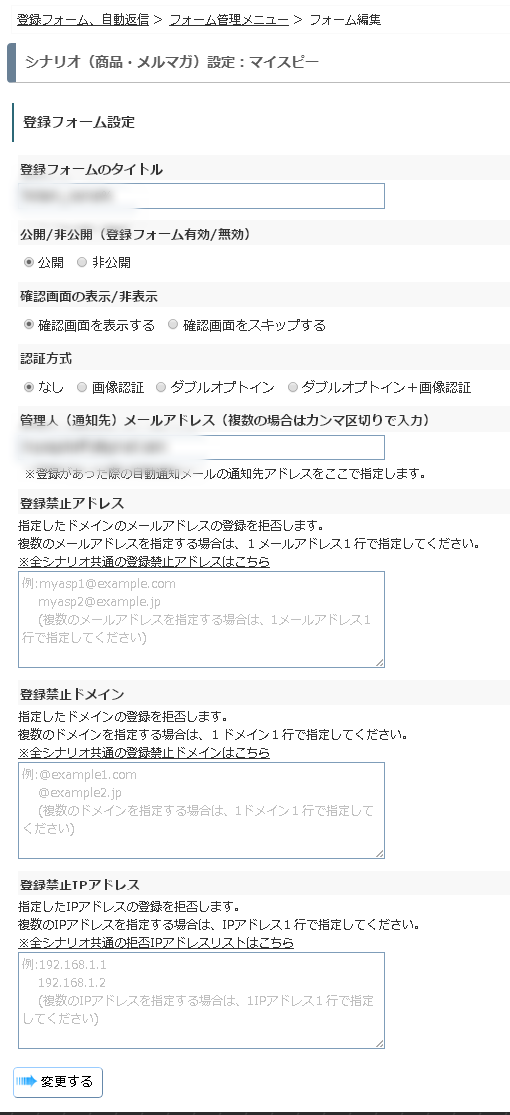
これで、登録拒否設定をしたアドレス・ドメイン・IPアドレスの登録が可能になります。
以上で、メルマガ毎の登録拒否設定は完了です。
まとめ
- ブラックリストの設定
・登録禁止ドメイン設定
・登録禁止IPアドレス設定 - メルマガ毎に登録拒否設定
マイスピーの使い方をご紹介してきましたが、ここまでで基本的な使い方はマスターできます。。
一度にいきなり使いこなす事は大変だと思いますので、1つ1つマスターしていき、マイスピーを使いこなせるようになって下さいね。
そうする事で、大変便利にマイスピーを利用する事が出来るようになります。
さとるのメルマガ登録はこちらから
ネットビジネスで本当に稼げる方法をお伝えします!





